第一步:开启WPS软件,然后点击菜单栏“文件”,选择下拉菜单的“新建”,新建文档:...
很多朋友不是很清楚将 Word文本框设置为透明的方法,下面就让小编分享下。
第一步:开启WPS软件,然后点击菜单栏“文件”,选择下拉菜单的“新建”,新建文档:
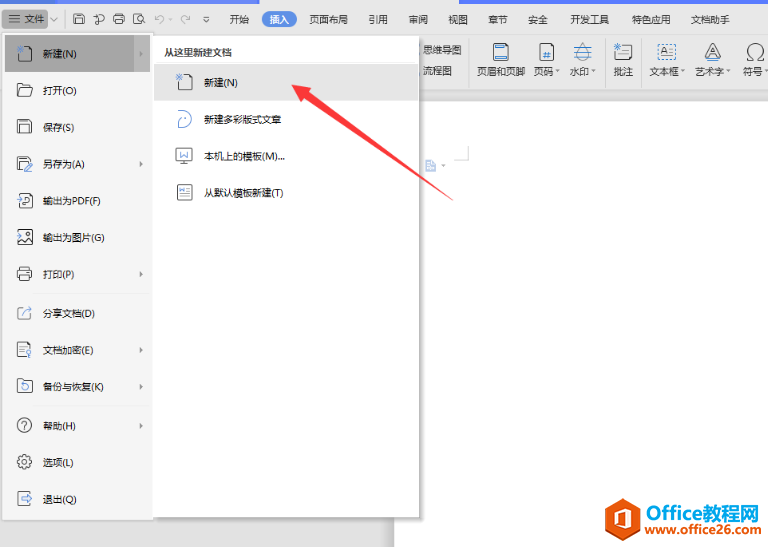
第二步:在文档中点击菜单栏“插入”,然后在下面工具栏选择“文本框”选项:
WPS 如何给word文档插入封面
当我们制作完一份文案时,领导却让我们加一个封面,那么Word插入封面怎么做?对此还是让小编给大家详细介绍一下吧。具体Word插入封面怎么做?还是让小编以WPS2019软件为平台,分享一下操
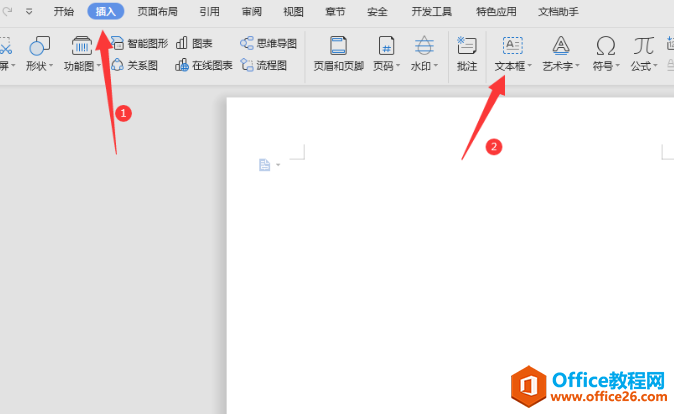
第三步:点击“文本框”旁边的到黑三角形,然后选择“横向”或者“竖向”等都可以,我们选择“横向”,然后在文档中滑动鼠标出现文本框,在里面输入文字:
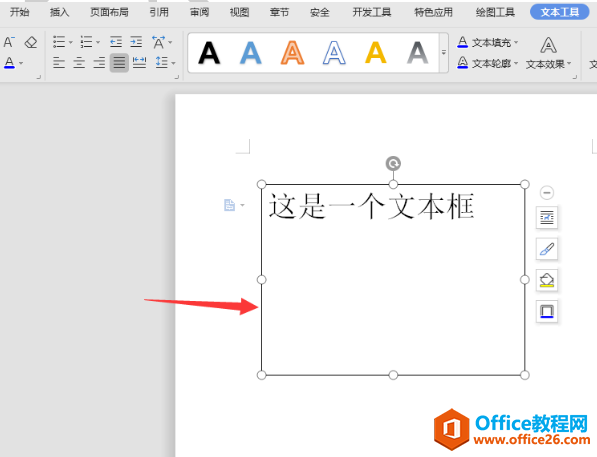
第四步:点击文本框旁边的“形状轮廓”图标,弹出参数框,然后选择“无线条颜色”,点击后就可以实现效果:
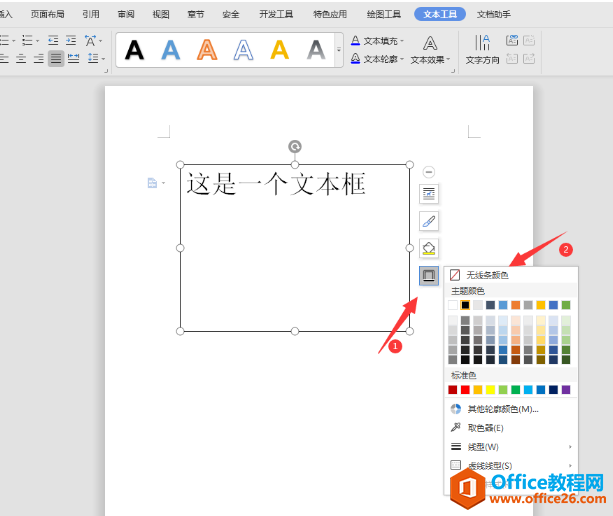
看完这篇文章后,相信大多朋友都已经熟悉Word文本框透明怎么设置,学会之后,大家可以尝试一下,熟练才是关键。
WPS word表格在页面顶端移不了怎么办
当我们在工作的时候,很容易接触到Word文档。然而在使用Word文档进行编辑表格的时候,总是会出现一些奇怪的问题。Word表格在页面顶端,移不了怎么办?如果新手不了解,下面就来听小编介






